宝利通MCU介绍
- 格式:ppt
- 大小:9.11 MB
- 文档页数:50

宝利通视频会议M C U 系统操作手册视频会议系统MCU会议操作手册一、会前准备各分会场应提前开启主会场视频终端电源,检查网络连接情况,电视是否有显示本端会场画面,主屏幕下方是否显示“我的IP地址”。
检查用于MCU操作的电脑是否正常,网终连接是否正常。
二、会议操作1、进入MCU管理界面打开IE浏览器界面,在地址栏输入MCU地址:XXX.XXX.XXX.XXX,回车即可进行MCU的管理员界面,如下图:分别输入用户名和密码后点击登陆;用户名和密码由信息中心统一发放,默认情况下为用户名和密码均为POLYCOM;管理员管理界面介绍:如下图2、新建会议点击会议列表左上方的,出现如下图:点击新建会议后,会出现如下图的对话框,左边是会议属性列表,右边是会议属性的配置选项:“常规”选项:在常规属性里面,可以进行如下配置:会议名称可输入需要召开的会议名称,这名称会在会议中显示出来;会议模板会议模板有832K速率视频会议和1.2 M速率视频会议,如有双流会议,建议先择1.2M速率视频会议模板;会议时长可以定义会议召开的时长,默认为8小时,会议最长不得超过24小时会议号码此号码用于区别不同的会议,供于终端呼入MCU选择需要加入的会议时使用;会议密码设置加入会议的密码;主席密码设置会议主席密码;“与会者”选项:点击“从地址薄添加”,打开地址簿选择与会者;选择与会者;“组播”选项:本属性用于开启会议组播;如需组播,把“启用组播”打勾,把“LAN1”上的勾去掉,把“LAN2“打勾就完成;“信息”选项:本属性用于输入本会议的一些附加说明或计费信息,如无特别说明一般为空;当以上设置完毕时,会议正常召开,整个界面如下图所示;3、会议控制1、邀请与会者:呼叫与会者,从MCU向终端进行呼叫,如下图:2、断开与会者:挂断与会者,把MCU与终端之间的呼叫挂断,如下图:3、静音:在MCU端把下面对应的会场静音(相当于在MCU上关闭与会会场的麦克风,中止该会场的声音发送到MCU)取消静音:关闭该会场的静音功能(相当于打开与会会场的麦克风)4、闭音:在MCU端把下面分会场的音箱关掉(中止MCU把其它会场的声音传送给该会场)取消闭音:关闭掉闭音功能(让MCU把其它会场的声音传送到该会场)4、视频设置如果需要对正在召开的会议进行设置变更,请参照如下详细说明,下图为当前会议界面;如上图,在当前会议名称下(红框部分),鼠标双击或按右键显示菜单选择“属性”,出现会议的属性对话框,显示“常规”情况,会议模板已设定好,无需变更,如下图;“高级”选项,在新建会议时已设定,在会议过程中无需变更,如下图;“视频质量”选项,在新建会议时已设定,对话框里各参数显示灰色状态,在会议过程中无法变更,如下图;“视频设置”选项,可根据开会需要,选择“分屏模式”和多画面显示,如下图;进行视频设置选项,可根据需要在右边选择一种分屏模式;可选择相同分屏和演讲者模式;演讲者模式:所有与会者终端将全屏显示演讲者,而同时演讲者终端将按照此处设定的布局显示其他与会者。

宝利通M C U设备详细操作手册视频会议操作手册一、登陆MCU1、使用浏览器登陆MCU,下载MCU管理软件如图:2、打开RMX管理软件,如图:点击“安装RMX管理器”,系统会进行自动下载3、软件打开后管理页面如下图:4、添加所有登陆管理的MCU如下图:点击绿色加号“添加MCU”按钮,添加所要管理的MCU,在弹出的对话窗口中填入相应的MCU名称、MCU IP地址及用户名密码:POLYCOM,然后点击“确认”按钮5、点完“确认”按钮后,在管理软件中就可以看到刚刚添加的MCU了,此时需要连接刚刚添加的MCU如下图:选中刚刚添加的MCU,点6、点解“连接”按钮后进入MCU相应的管理窗口,如下图:二、召开新会议1、进入MCU管理界面后,点解“会议”下的绿色加号“新建会议”按钮进行新建会议操作,开始一个新的会议,如下图:2、点击“新建会议”按钮后,出现下图所示对话框:3、填入相应的会议名称即“显示名称”及选择相应的会议模板即“模板”,勾选“常设永久会议”,其他使用默认无需更改,然后点击右下角“确认”按钮即可4、点击“确认”按钮后,在会议下方即可看到新建的会议,如下图5、选中刚刚新建的会议,然后在右边地址簿选择参会的会场,按住鼠标左键拖拽至中间与会者空白窗口中,如下图:在地址簿中将选中的参会会场,按住鼠6、将参会会场拖拽至“与会者”窗口后MCU 主动对这些会场进行连接使其入会,如下图所示:三、 会议操作1、会议的基本操作,双击所建的会议,弹出“会议属性”对话窗口,如下图:如果参会会场设备已正常开启且网络正常,在“状态”栏就可看到“绿色”的连接状态,表示该会场已经正常入会,如果设备未正常开启或网络有问题,“状态”栏就会显示已断开状态,此时建议使用ping 工具查看是否能ping 通该会场设备2、会议属性操作中主要用到的是“视频设置”选项,如下图:会议属性下选择“视频设置”选项3、“与会者”下方的工具栏也可进行会议的管理操作,如下图:“演讲者”处一般选为主会场,选择后所有分会场全屏观看主会场画面此处选择给主会场观看的画面,可以一分屏也可此按钮一个麦克风上一个叉号为“静音”按钮,此按钮可以将与会者静音,操作方法为选中想要静音的与会者然后点击该按钮即可对该与会者静音,该按钮右边一个麦克风标识的按钮为“取消静音”按钮,选中已经静音的与会者,再点击该按钮即可对与会者进行取消静音操作4、查看断开原因,对于状态栏下显示“已断开”的会场,除了使用ping 工具外还可双击已断开的会场,选择“连接状态”选项通过“呼叫中断原因”来查看断开原因,此选项比ping 工具更详细的显示与会者断开或连接不上的原因,如下图:选中状态栏下“已断开”的与会者,再点击此绿色的连接按钮即可进行对该会场的再次连接,如果设备已正常开启且网络正常就能连接上该与会者使其入会,该按钮右边连接标识上打个叉号为断开连接操作,选中已连接上的会场,再点击该按钮就可使已连上的会场断开退出该会议四、更简单的召开新会议的方法1、登陆进MCU之后,点击管理界面右边“会议副本”如图:2、点击后在地址簿左边就会出现下图窗口:3、选中“会议副本”中的会议,然后按住鼠标左键退拽至会议下面即可召开会议选中已保存的会议副本退拽至会议会议下面即可召开一个新的会议,与会者已经保存在会议副本中,如无需添加新的与会者即可召开一个新会议了,之后的操作与第三步中一样五、会议模板1、会议模板作用规定会议使用速率、视频会议分辨率等所有重要的会议参数,会议模板可以在“RMX管理”下找到,如图:点击此新建按钮,新建新的会此处显示MCU中已有的会议模板,如需修改某个模板双击2、点击新建会议模板或双击某个会议模板打开会议模板属性对话框如下图:六、省行会议1、省行会议无需再新建会议,召开省市县行三级会议时所以与会者行打开设备等待省行呼叫市行MCU即可,省行呼叫市行MCU后,市行MCU会自动新建会议,并连接市县行与会者2、自动新建会议后,需在会议属性视频设置中将“演讲者”设置成省行,下面分屏处可以根据会议需求一分屏或多分配选择相应的市县行七、会议状态的监控1、双流的监控,一个会议中仅只能有一个会场发送双流,如果发生多个会场发送双流冲突情况,则后发顶替先发会场的双流2、 音频监控3、 与会者丢包等情况的监控,使用浏览器登陆需要监控的会场的终端IP ,点击“拨打电话”选项出现下图界面:如果参会的会场已发送双流,查看该与会者右边“内容令牌”一栏下是否有对勾出现,如果出现如图所示对勾说明该会场已经发出双流;这种情况下假如某会场反应看不到双流画面,在MCU 上确认有此对勾则可确定该会场看不到双流是其显示问题与发送方无关与会者“临沂分行”的“音频”一栏下一个蓝色麦克风标识,说明此时临沂分行在发言有声音进入MCU ;其他与会者“音频”栏下一个麦克风上叉号标识此与会者已静音,后面显示在此处即可看到该与会者终端“传输”、“接收”视频格式、4、与会者其他状态的监控右键点击某与会者,即可看到此选项簇,常用到的为“查看与会者发送的视频”及“查看与会者接收的视频”,通过这两个选项可以监控该与会者发送接收的视频,打开监控窗口需用浏览器,某些版本浏览器因缺少相应插件可能无法打开监控窗口。

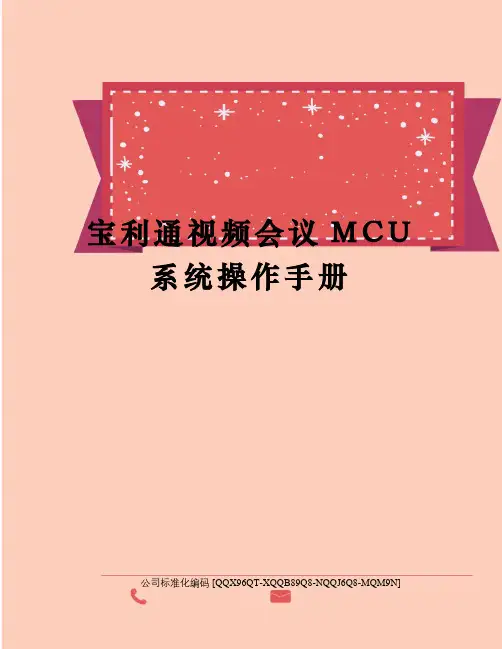
宝利通视频会议M C U 系统操作手册公司标准化编码 [QQX96QT-XQQB89Q8-NQQJ6Q8-MQM9N]视频会议系统MCU会议操作手册一、会前准备各分会场应提前开启主会场视频终端电源,检查网络连接情况,电视是否有显示本端会场画面,主屏幕下方是否显示“我的IP地址”。
检查用于MCU操作的电脑是否正常,网终连接是否正常。
二、会议操作1、进入MCU管理界面打开IE浏览器界面,在地址栏输入MCU地址:,回车即可进行MCU的管理员界面,如下图:分别输入用户名和密码后点击登陆;用户名和密码由信息中心统一发放,默认情况下为用户名和密码均为POLYCOM;管理员管理界面介绍:如下图2、新建会议点击会议列表左上方的,出现如下图:点击新建会议后,会出现如下图的对话框,左边是会议属性列表,右边是会议属性的配置选项:“常规”选项:在常规属性里面,可以进行如下配置:会议名称可输入需要召开的会议名称,这名称会在会议中显示出来;会议模板会议模板有832K速率视频会议和1.2 M速率视频会议,如有双流会议,建议先择1.2M速率视频会议模板;会议时长可以定义会议召开的时长,默认为8小时,会议最长不得超过24小时会议号码此号码用于区别不同的会议,供于终端呼入MCU选择需要加入的会议时使用;会议密码设置加入会议的密码;主席密码设置会议主席密码;“与会者”选项:点击“从地址薄添加”,打开地址簿选择与会者;选择与会者;“组播”选项:本属性用于开启会议组播;如需组播,把“启用组播”打勾,把“LAN1”上的勾去掉,把“LAN2“打勾就完成;“信息”选项:本属性用于输入本会议的一些附加说明或计费信息,如无特别说明一般为空;当以上设置完毕时,会议正常召开,整个界面如下图所示;3、会议控制1、邀请与会者:呼叫与会者,从MCU向终端进行呼叫,如下图:2、断开与会者:挂断与会者,把MCU与终端之间的呼叫挂断,如下图:3、静音:在MCU端把下面对应的会场静音(相当于在MCU上关闭与会会场的麦克风,中止该会场的声音发送到MCU)取消静音:关闭该会场的静音功能(相当于打开与会会场的麦克风)4、闭音:在MCU端把下面分会场的音箱关掉(中止MCU把其它会场的声音传送给该会场)取消闭音:关闭掉闭音功能(让MCU把其它会场的声音传送到该会场)4、视频设置如果需要对正在召开的会议进行设置变更,请参照如下详细说明,下图为当前会议界面;如上图,在当前会议名称下(红框部分),鼠标双击或按右键显示菜单选择“属性”,出现会议的属性对话框,显示“常规”情况,会议模板已设定好,无需变更,如下图;“高级”选项,在新建会议时已设定,在会议过程中无需变更,如下图;“视频质量”选项,在新建会议时已设定,对话框里各参数显示灰色状态,在会议过程中无法变更,如下图;“视频设置”选项,可根据开会需要,选择“分屏模式”和多画面显示,如下图;进行视频设置选项,可根据需要在右边选择一种分屏模式;可选择相同分屏和演讲者模式;演讲者模式:所有与会者终端将全屏显示演讲者,而同时演讲者终端将按照此处设定的布局显示其他与会者。
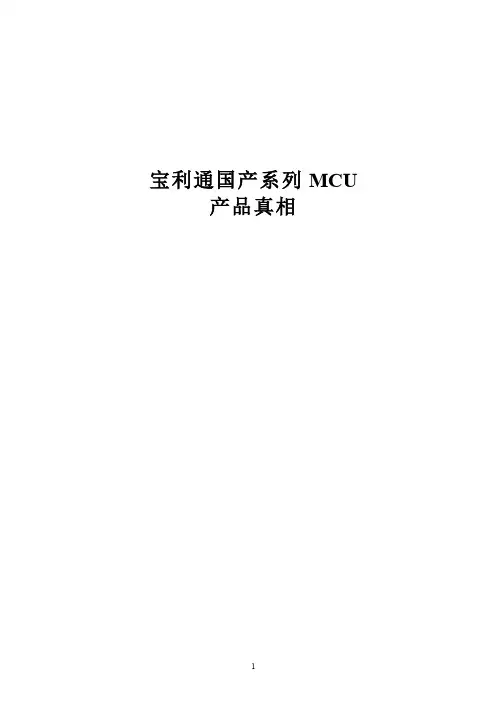
宝利通国产系列MCU产品真相目录1 POLYCOM国产MCU产品线 (3)2 PC产品架构 (5)2.1 带“板卡”的PC机RMX1000C (5)2.2 彻底的PC机RMX500C (8)2.3 RMX500C和RMX1000的变异 (11)2.4 RMX中国MCU的内部PC硬件监测 (12)2.5 PC板卡升级的PC架构MCU:RMX1800 (13)3 处理性能严重不足 (14)3.1 RMX500C和1000C MCU高清视频处理能力不足 (14)3.2 分屏和会议性能低劣 (16)3.3 实际案例:国产版本MCU无法满足用户实际需求 (17)4 专售国内的“缺陷”产品 (18)4.1 非P OLYCOM全球官方主线产品 (18)4.2 与P OLYCOM自己网络架构产品的不兼容 (20)1 Polycom 国产MCU 产品线RMX500CRMX1000 (停产)RMX1000CRMX1800Polycom 在其中国网站上提供了三种国产化MCU :RMX500C 、RMX1000C 、RMX1800。
对比在其国际网站,客户会发现RMX 系列国产MCU 并不是全球化产品: Polycom 中文网站:Polycom国际网站:其国产化MCU,在北京或东莞的组装厂生产:RMX500C:RMX1800:RMX1000C:2 PC产品架构2.1 带“板卡”的PC机RMX 1000C谈到RMX1000C,不得不谈到RMX1000,一款典型的PC架构MCU。
RMX1000前后面板图,清晰地看到PC VGA接口和PCI插槽。
RMX1000开箱图由于抵挡不住事实的压力,RMX1000不得不宣布停产,取而待之的是换汤不换药的PC架构MCU的延续版:RMX1000C。
Polycom官方手册称新版的RMX1000为RMX1000-Rev C。
图:RMX1000C为2U一体式结构,外观已经和RMX500一致。
RMX 1000C前面板图RMX 1000C后面板图下图为超微的X7DCU主板图,RMX1000C正是采用了这款主板。

视频会议系统MCU会议操作手册一、会前准备各分会场应提前开启主会场视频终端电源,检查网络连接情况,电视是否有显示本端会场画面,主屏幕下方是否显示“我的IP地址”。
检查用于MCU操作的电脑是否正常,网终连接是否正常。
二、会议操作1、进入MCU管理界面打开IE浏览器界面,在地址栏输入MCU地址:XXX.XXX.XXX.XXX,回车即可进行MCU的管理员界面,如下图:分别输入用户名和密码后点击登陆;用户名和密码由信息中心统一发放,默认情况下为用户名和密码均为POLYCOM;管理员管理界面介绍:如下图2、新建会议点击会议列表左上方的,出现如下图:点击新建会议后,会出现如下图的对话框,左边是会议属性列表,右边是会议属性的配置选项:“常规”选项:在常规属性里面,可以进行如下配置:会议名称可输入需要召开的会议名称,这名称会在会议中显示出来;会议模板会议模板有832K速率视频会议和1.2 M速率视频会议,如有双流会议,建议先择1.2M速率视频会议模板;会议时长可以定义会议召开的时长,默认为8小时,会议最长不得超过24小时会议号码此号码用于区别不同的会议,供于终端呼入MCU选择需要加入的会议时使用;会议密码设置加入会议的密码;主席密码设置会议主席密码;“与会者”选项:点击“从地址薄添加”,打开地址簿选择与会者;选择与会者;“组播”选项:本属性用于开启会议组播;如需组播,把“启用组播”打勾,把“LAN1”上的勾去掉,把“LAN2“打勾就完成;“信息”选项:本属性用于输入本会议的一些附加说明或计费信息,如无特别说明一般为空;当以上设置完毕时,会议正常召开,整个界面如下图所示;3、会议控制1、邀请与会者:呼叫与会者,从MCU向终端进行呼叫,如下图:2、断开与会者:挂断与会者,把MCU与终端之间的呼叫挂断,如下图:3、静音:在MCU端把下面对应的会场静音(相当于在MCU上关闭与会会场的麦克风,中止该会场的声音发送到MCU)取消静音:关闭该会场的静音功能(相当于打开与会会场的麦克风)4、闭音:在MCU端把下面分会场的音箱关掉(中止MCU把其它会场的声音传送给该会场)取消闭音:关闭掉闭音功能(让MCU把其它会场的声音传送到该会场)4、视频设置如果需要对正在召开的会议进行设置变更,请参照如下详细说明,下图为当前会议界面;如上图,在当前会议名称下(红框部分),鼠标双击或按右键显示菜单选择“属性”,出现会议的属性对话框,显示“常规”情况,会议模板已设定好,无需变更,如下图;“高级”选项,在新建会议时已设定,在会议过程中无需变更,如下图;“视频质量”选项,在新建会议时已设定,对话框里各参数显示灰色状态,在会议过程中无法变更,如下图;“视频设置”选项,可根据开会需要,选择“分屏模式”和多画面显示,如下图;进行视频设置选项,可根据需要在右边选择一种分屏模式;可选择相同分屏和演讲者模式;演讲者模式:所有与会者终端将全屏显示演讲者,而同时演讲者终端将按照此处设定的布局显示其他与会者。

视频会议系统MCU会议操作手册一、会前准备各分会场应提前开启主会场视频终端电源,检查网络连接情况,电视是否有显示本端会场画面,主屏幕下方是否显示“我的IP地址”。
检查用于MCU操作的电脑是否正常,网终连接是否正常。
二、会议操作1、进入MCU管理界面打开IE浏览器界面,在地址栏输入MCU地址:XXX.XXX.XXX.XXX,回车即可进行MCU的管理员界面,如下图:分别输入用户名和密码后点击登陆;用户名和密码由信息中心统一发放,默认情况下为用户名和密码均为POLYCOM;管理员管理界面介绍:如下图2、新建会议点击会议列表左上方的,出现如下图:点击新建会议后,会出现如下图的对话框,左边是会议属性列表,右边是会议属性的配置选项:“常规"选项:在常规属性里面,可以进行如下配置:会议名称可输入需要召开的会议名称,这名称会在会议中显示出来;会议模板会议模板有832K速率视频会议和1.2 M速率视频会议,如有双流会议,建议先择1。
2M速率视频会议模板;会议时长可以定义会议召开的时长,默认为8小时,会议最长不得超过24小时会议号码此号码用于区别不同的会议,供于终端呼入MCU选择需要加入的会议时使用;会议密码设置加入会议的密码;主席密码设置会议主席密码;“与会者"选项:点击“从地址薄添加”,打开地址簿选择与会者;选择与会者;“组播”选项:本属性用于开启会议组播;如需组播,把“启用组播”打勾,把“LAN1”上的勾去掉,把“LAN2“打勾就完成;“信息”选项:本属性用于输入本会议的一些附加说明或计费信息,如无特别说明一般为空;当以上设置完毕时,会议正常召开,整个界面如下图所示;3、会议控制1、邀请与会者:呼叫与会者,从MCU向终端进行呼叫,如下图:2、断开与会者:挂断与会者,把MCU与终端之间的呼叫挂断,如下图:3、静音:在MCU端把下面对应的会场静音(相当于在MCU上关闭与会会场的麦克风,中止该会场的声音发送到MCU)取消静音:关闭该会场的静音功能(相当于打开与会会场的麦克风)4、闭音:在MCU端把下面分会场的音箱关掉(中止MCU把其它会场的声音传送给该会场)取消闭音:关闭掉闭音功能(让MCU把其它会场的声音传送到该会场)4、视频设置如果需要对正在召开的会议进行设置变更,请参照如下详细说明,下图为当前会议界面;如上图,在当前会议名称下(红框部分),鼠标双击或按右键显示菜单选择“属性”,出现会议的属性对话框,显示“常规”情况,会议模板已设定好,无需变更,如下图;“高级”选项,在新建会议时已设定,在会议过程中无需变更,如下图;“视频质量”选项,在新建会议时已设定,对话框里各参数显示灰色状态,在会议过程中无法变更,如下图;“视频设置”选项,可根据开会需要,选择“分屏模式”和多画面显示,如下图;进行视频设置选项,可根据需要在右边选择一种分屏模式;可选择相同分屏和演讲者模式;演讲者模式:所有与会者终端将全屏显示演讲者,而同时演讲者终端将按照此处设定的布局显示其他与会者。
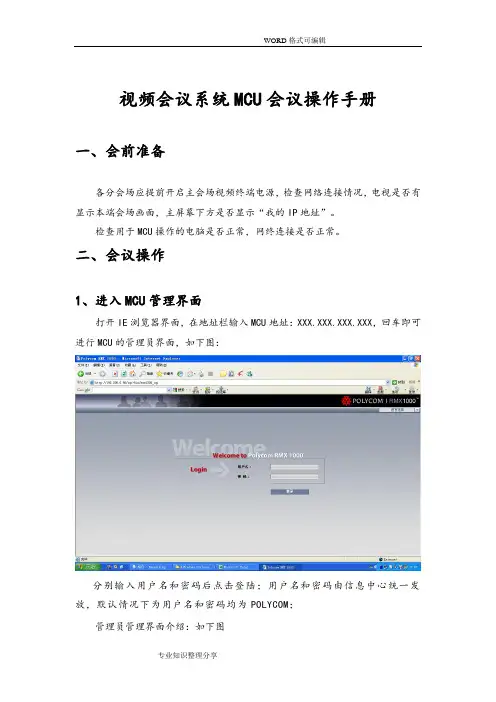
视频会议系统MCU会议操作手册一、会前准备各分会场应提前开启主会场视频终端电源,检查网络连接情况,电视是否有显示本端会场画面,主屏幕下方是否显示“我的IP地址”。
检查用于MCU操作的电脑是否正常,网终连接是否正常。
二、会议操作1、进入MCU管理界面打开IE浏览器界面,在地址栏输入MCU地址:XXX.XXX.XXX.XXX,回车即可进行MCU的管理员界面,如下图:分别输入用户名和密码后点击登陆;用户名和密码由信息中心统一发放,默认情况下为用户名和密码均为POLYCOM;管理员管理界面介绍:如下图2、新建会议点击会议列表左上方的,出现如下图:点击新建会议后,会出现如下图的对话框,左边是会议属性列表,右边是会议属性的配置选项:“常规”选项:在常规属性里面,可以进行如下配置:“与会者”选项:点击“从地址薄添加”,打开地址簿选择与会者;选择与会者;勾,把“LAN1”上的勾去掉,把“LAN2“打勾就完成;特别说明一般为空;当以上设置完毕时,会议正常召开,整个界面如下图所示;1、邀请与会者:呼叫与会者,从MCU向终端进行呼叫,如下图:2、断开与会者:挂断与会者,把MCU与终端之间的呼叫挂断,如下图:3、静音:在MCU端把下面对应的会场静音(相当于在MCU上关闭与会会场的麦克风,中止该会场的声音发送到MCU)取消静音:关闭该会场的静音功能(相当于打开与会会场的麦克风)4、闭音:在MCU端把下面分会场的音箱关掉(中止MCU把其它会场的声音传送给该会场)取消闭音:关闭掉闭音功能(让MCU把其它会场的声音传送到该会场)4、视频设置如果需要对正在召开的会议进行设置变更,请参照如下详细说明,下图为当前会议界面;如上图,在当前会议名称下(红框部分),鼠标双击或按右键显示菜单选择“属性”,出现会议的属性对话框,显示“常规”情况,会议模板已设定好,无需变更,如下图;“高级”选项,在新建会议时已设定,在会议过程中无需变更,如下图;“视频质量”选项,在新建会议时已设定,对话框里各参数显示灰色状态,在会议过程中无法变更,如下图;“视频设置”选项,可根据开会需要,选择“分屏模式”和多画面显示,如下图;进行视频设置选项,可根据需要在右边选择一种分屏模式;可选择相同分屏和演讲者模式;演讲者模式:所有与会者终端将全屏显示演讲者,而同时演讲者终端将按照此处设定的布局显示其他与会者。


宝利通视频会议MCU系统操作手册视频会议系统MCU会议操作手册,、会前准备各分会场应提前开启主会场视频终端电源,检查网络连接情况,电视是否有显示本端会场画面,主屏幕下方是否显示我的IP地址”检查用于MCU操作的电脑是否正常,网终连接是否正常。
二、会议操作1、进入MCU管理界面打开IE浏览器界面,在地址栏输入MCU地址:XXX.XXX.XXX.XXX,回车即可进行MCU的管理员界面,如下图:分别输入用户名和密码后点击登陆;用户名和密码由信息中心统一发放,默认情况下为用户名和密码均为POLYCOM ;管理员管理界面介绍:如下图ai^9*n«* Ml IM N939H9Ip型i££l曲POLYCOM I 可加000£t 邂StMH nwjgivt5liZ4Z9+raiDJOIIflIS t9?JO<9也血加tSXIlQ|萤R»祐門斛自呂1TCiMin2、新建会议点击会议列表左上方的出现如下图:点击新建会议后,会出现如下图的对话框,左边是会议属性列表,右边是会议属性的配置选项:常规”选项:在常规属性里面,可以进行如下配置:与会者”选项:点击从地址薄添加”,打开地址簿选择与会者;选择与会者;组播”选项:本属性用于开启会议组播;如需组播,把启用组播”打勾, 把“LAN1上的勾去掉,把“LAN2打勾就完成;.M4jRftiu|>J^] J AA^JMJ imSt 占阳虽圭包B*H 岂也站宝範 ;AH[■媲P信息”选项:本属性用于输入本会议的一些附加说明或计费信息,如无特别说明一般为空;L^LI^Ufl L1X 1UU<(JF 心丄fcKU ;丄UUU罔興Ml 塔护■ iLtl»:/J10.36. OL 69^吃.时衬giflUzQeU^iLiaLjtriLr^.gMBT^ieF. Qmti^itftL.UTHmet^^WnQjnMK 怖BT /VOF 1!. 9 O.CTXfflNJMBlt X-1/fifll B0UUH EA1:计療■« :M7k.4 '/11.0.34: 0 ■ Ctf■ ■・li }*mKt L EBOLypl■ J***・ *wiiMlF v ]- Q* mwdiH.^rf WTF a 4H 呷^^niODOi.UL *w ai w«=^J 0^““*::当以上设置完毕时,会议正常召开,整个界面如下图所示;/ IWTTM FSK卒.iElT ]Dil " V i n il4i>p q ij-Rq>"< E1-yif .曽Lit 合 | £]NLIDM BK jon - J 血. w IJCIGO悔乍朋w "陌⑴r jE JA<i - wPOLYCOM 1 R\1X1000UTB^T一 Fir--™-褊也Fit喇urn彳况?iDRP 讣可4用* fl"懵a iv wn.aa It 544科宁力二可—■•浙即IV 39 V-.JHiliEi 前 K4I 甘*i ■审i 詰3■代羊虧心乩印i9Mi.^23C3;'JJVSfl^l!业邙 .海aIff 36. n.3C M”迟百左工肯 去去橹咅 161 M i Tfi K1b':亠酬AW AMI 3d唾准n fl诫绻!曲塑妙D 丹 *S!9 a1| M UH 刃”丸 BSJlfl •胡fi IV XkH.S 刊冃巾[谕1何鼻注K fl 14 M UTT Ml3SflEl>i 11 8诉皤 Aia»7»* S 二yvG'r:知聞卜由江甲鮭曹卫風 109.M >1 E 1>:031 怡 14 址Wk分r 竝5HIM TH*L 坍工口甘1WH 乂1»輯Sw22e*<1Q.H.TU.MI就喟施CP 谒d 押盂 口代刖U »M*辑JWT 辦 1038.101 U 地■讪0馆29:律射 C391M S1I> M Hm. N GP W I MM M<T30Cimir 34凹豐卜眄评蠢;A 為»TtllC551B H Ynrw■sm?吟iM3f<T??E>XtfaTU :>耳和 >与g 爭 >遐捋 >两鼻”卜f迅'hlu : J 'IQ. J&.氏甘叶=和-訓4 ™LM…C C J冷■覺ft w ! «- O- 4* -h "疋刪孙裁£幺曲1幅乳£芥宝事与盅1K!7D1U3.I5Uo r @ » « « A A S »[A土出t 曲±±甜岀止-K-H謝## 乎呼秆叶呼■*AH冲片厅ir fF H豺©包00令O0 0G电0Q《fer.w%r uit —w-5!^VR wto_kflrwJ <占屯Fiiuit] tkigj™i»tra*5&S&L£迩知】nn.£-1 怙 32&确貝Ji 連业5帕.霁Ik MIQ.-t.12-XX •曾■^理・lHc.处H4 3C4M«fc«rt^iC .-. *. :C £*HiSjGQl<l)ia.xi3fl 込础节柚Llhci Jfr 話H) 垮祁罠B 弄咅朴即和啊乂 蓦硏厂曲習* 1C Y F T 3D 第州亶酹剖11C > I 1? "C2心3、会议控制1、邀请与会者:呼叫与会者,从MCU向终端进行呼叫,如下图:2、断开与会者:挂断与会者,把MCU与终端之间的呼叫挂断,如下图:MCU上关闭与会会场的麦克风,中止该会场的声音发送到MCU)取消静音:关闭该会场的静音功能(相当于打开与会会场的麦克风)s* !我若4、闭音:在MCU端把下面分会场的音箱关掉(中止MCU把其它会场的声音传送给该会场)4、视频设置如果需要对正在召开的会议进行设置变更,请参照如下详细说明,下图为当前会议界面;如上图,在当前会议名称下(红框部分),鼠标双击或按右键显示菜单选择属性”出现会议的属性对话框,显示常规”情况,会议模板已设定好,无需变更,如下图;高级”选项,在新建会议时已设定,在会议过程中无需变更,如下图;视频质量”选项,在新建会议时已设定,对话框里各参数显示灰色状态, 在会议过程中无法变更,如下图;视频设置”选项,可根据开会需要,选择分屏模式”和多画面显示,如下图;进行视频设置选项,可根据需要在右边选择一种分屏模式;可选择相同分屏和演讲者模式;演讲者模式:所有与会者终端将全屏显示演讲者,而同时演讲者终端将按照此处设定的布局显示其他与会者。

宝利通MCU模版随着科技的不断发展,智能家居已经成为了现代生活的一部分。
而在智能家居领域,宝利通MCU模版正是一款不可或缺的重要组成部分。
宝利通MCU模版不仅可以帮助用户实现家居设备的智能化控制,还可以提供更加便捷、舒适的生活体验。
首先,宝利通MCU模版可以实现智能家居设备的联动控制。
通过宝利通MCU模版,用户可以将家中的各种智能设备连接起来,实现设备之间的信息共享和互联互通。
比如,当用户离开家时,可以通过手机APP一键关闭家中的灯光、空调、电视等设备,确保家中的安全和节能。
当用户回家时,可以通过声控或手机APP远程控制家中的设备,让生活更加便捷和舒适。
其次,宝利通MCU模版还可以实现智能家居设备的自动化控制。
通过宝利通MCU模版,用户可以设置各种场景模式,比如起床模式、睡眠模式、会客模式等,让智能家居设备根据用户的生活习惯和需求自动调节。
比如,早上7点闹钟响起时,可以自动拉开窗帘、开启咖啡机、播放晨间音乐,让用户起床更加舒适。
晚上11点,可以自动关闭灯光、调低空调温度,让用户入睡更加轻松。
最后,宝利通MCU模版还可以实现智能家居设备的远程监控和管理。
通过宝利通MCU模版,用户可以随时随地通过手机APP或电脑远程监控家中的各种设备,比如查看家中的摄像头画面、调节家中的温湿度、查看家中的用电情况等,确保家中的安全和舒适。
总的来说,宝利通MCU模版的出现,为智能家居的发展提供了更加强大的支持和保障。
它不仅可以帮助用户实现智能家居设备的联动控制、自动化控制,还可以实现远程监控和管理,为用户打造更加智能、便捷、舒适的生活新体验。
相信随着科技的不断进步,宝利通MCU模版将会在智能家居领域发挥越来越重要的作用,让智能家居成为人们生活中的一部分。
视频会议操作手册一、登陆MCU1、使用浏览器登陆MCU,下载MCU管理软件如图:2、打开RMX管理软件,如图:点击“安装RMX管理器”,系统会进行自动下载安装3、软件打开后管理页面如下图:4、添加所有登陆管理的MCU如下图:点击绿色加号“添加MCU”按钮,添加所要管理的MCU,在弹出的对话窗口中填入相应的MCU名称、MCU IP地址及用户名密码:POLYCOM,然后点击“确认”按钮5、点完“确认”按钮后,在管理软件中就可以看到刚刚添加的MCU了,此时需要连接刚刚添加的MCU如下图:6、点解“连接”按钮后进入MCU相应的管理窗口,如下图:选中刚刚添加的MCU,点解此“连接”按钮,连接该MCU二、召开新会议1、进入MCU管理界面后,点解“会议”下的绿色加号“新建会议”按钮进行新建会议操作,开始一个新的会议,如下图:2、点击“新建会议”按钮后,出现下图所示对话框:3、填入相应的会议名称即“显示名称”及选择相应的会议模板即“模板”,勾选“常设永久会议”,其他使用默认无需更改,然后点击右下角“确认”按钮即可4、点击“确认”按钮后,在会议下方即可看到新建的会议,如下图5、选中刚刚新建的会议,然后在右边地址簿选择参会的会场,按住鼠标左键拖拽至中间与会者空白窗口中,如下图:6、将参会会场拖拽至“与会者”窗口后MCU主动对这些会场进行连接使其入会,如下图所示:在地址簿中选择参会的会场将选中的参会会场,按住鼠标左键退拽至该“与会者”窗口中三、会议操作1、会议的基本操作,双击所建的会议,弹出“会议属性”对话窗口,如下图:2、会议属性操作中主要用到的是“视频设置”选项,如下图:会议属性下选择“视频设置”选项“演讲者”处一般选为主会场,选择后所有分会场全屏观看主会场画面3、“与会者”下方的工具栏也可进行会议的管理操作,如下图:此按钮一个麦克风上一个叉号为“静音”按钮,此按钮可以将与会者静音,操作方法为选中想要静音的与会者然后点击该按钮即可对该与会者静音,该按钮右边一个麦克风标识的按钮为“取消静音”按钮,选中已经静音的与会者,再点击该按钮即可对与会者进行取消静音操作4、查看断开原因,对于状态栏下显示“已断开”的会场,除了使用ping工具外还可双击已断开的会场,选择“连接状态”选项通过“呼叫中断原因”来查看断开原因,此选项比ping 工具更详细的显示与会者断开或连接不上的原因,如下图:选中状态栏下“已断开”的与会者,再点击此绿色的连接按钮即可进行对该会场的再次连接,如果设备已正常开启且网络正常就能连接上该与会者使其入会,该按钮右边连接标识上打个叉号为断开连接操作,选中已连接上的会场,再点击该按钮就可使已连上的会场断开退出该会议四、更简单的召开新会议的方法1、登陆进MCU之后,点击管理界面右边“会议副本”如图:2、点击后在地址簿左边就会出现下图窗口:3、选中“会议副本”中的会议,然后按住鼠标左键退拽至会议下面即可召开会议选中已保存的会议副本退拽至会议会议下面即可召开一个新的会议,与会者已经保存在会议副本中,如无需添加新的与会者即可召开一个新会议了,之后的操作与第三步中一样五、会议模板1、会议模板作用规定会议使用速率、视频会议分辨率等所有重要的会议参数,会议模板可以在“RMX管理”下找到,如图:点击此新建按钮,新建新的会议模板此处显示MCU中已有的会议模板,如需修改某个模板双击该模板打开会议模板属性对话框进行修改即可2、点击新建会议模板或双击某个会议模板打开会议模板属性对话框如下图:六、省行会议1、省行会议无需再新建会议,召开省市县行三级会议时所以与会者行打开设备等待省行呼叫市行MCU即可,省行呼叫市行MCU后,市行MCU会自动新建会议,并连接市县行与会者2、自动新建会议后,需在会议属性视频设置中将“演讲者”设置成省行,下面分屏处可以根据会议需求一分屏或多分配选择相应的市县行七、会议状态的监控1、双流的监控,一个会议中仅只能有一个会场发送双流,如果发生多个会场发送双流冲突情况,则后发顶替先发会场的双流2、 音频监控3、 与会者丢包等情况的监控,使用浏览器登陆需要监控的会场的终端IP ,点击“拨打电话”选项出现下图界面:如果参会的会场已发送双流,查看该与会者右边“内容令牌”一栏下是否有对勾出现,如果出现如图所示对勾说明该会场已经发出双流;这种情况下假如某会场反应看不到双流画面,在MCU 上确认有此对勾则可确定该会场看不到双流是其显示问题与发送方无关4、 与会者其他状态的监控在此处即可看到该与会者终端“传输”、“接收”视频格式、分辨率、网络丢包等情况。
您的位置:宝利通产品POLYCOM VSX 7000ePolycom VSX 7000ePolycom VSX7000e是一款高档分体式的会议室型终端,可以满足从中型到大型会议室环境的使用要求。
VSX 7000e 系列为各种应用以及世界各地的企事业单位提供了先进的视频会议。
polycom vsx 7000e视频会议系统简介∙大中型房间(最多可有40人)的理想选择∙采用最新的视频技术和标准,图像自然程度简直难以置信∙轻松共享演示、影片文件、音频剪辑和照片∙可与任何会议室、平板显示器、等离子显示器和LCD 显示器无缝集成vsx 7000e具有整洁平滑的结构设计标准1U高的机架式系统和POWERCAM?镜头,麦克风阵列,遥控器polycom vsx 7000e具有自然超清晰的声音即使多个人同时讲话,POLYCIM STEREOSURROND 立体声技术仍可实现清晰,自然的音质一这是因为采用了双路声音舆和SIREN14 技术vsx 7000e具有出色的视频质量ITU国际标准H.264视频编码及高解像度的PRO-MOTION 视频处理技术,使得在任何的速率下都有倍受赞誉的图像质量.polycom vsx 7000e 具有方便的多媒体数据连接您可以直接连接PC 到POLYCOM VSX 7000E 上或使用POLYCOM 独有的免电缆连接方式的PEOPLE+CONTENT IP技术.从而实现会议中在观看会场活动画面的同时,还可以观看高分辨率的图片,影视文档或讲演胶片.连接方便灵活支持多个摄像机,支持多种显示方式,包括单XGA 显示器,高分辨率的文档摄像机,DVD 和VCR 记录回放设备等简易拨号和增加性能在可集成的POLYCOM SOUNDSTATION VTX1000 ,可以直接发起视频呼叫,还可以在整个房间内清晰的拾音,实现STEREOSURROUND 立体声效果,而不需要部署多个麦克风和多条连接电缆.完整的解决方案包POLYCOM VSX 7000E 可以选择和POLYCOM 的具有吸引力的显示系统组合,为用户提供一个完整的会议室解决方案.POLYCOM 的完整解决方案POLYCOM 可以提供构建和管理一个完整的视频会议网络所需的所有产品.您可以使用POLYCOMGLOBALMANAGEMENTSYSTEM ,POLYCOM PATHNAVIGATOR ,POLYCOM CONFERENCE SUITE 和POLYCOM MGC 构建并管理系统polycom vsx7000e 支持标准网络● 兼容ITUH.323和H.320带宽● 最大数据速率IP H.323和同步串口/V35:可达2Mbps● 最大数据速率ISDN :可达2Mbps● 最大数据速率ISDN H.320:可达2Mbps视频标准● H.261, Annex D● H.263+ Annexes: F, I, J, L, N, T● H.263++ Annexes: W● H.264● ITU 每秒60场全屏-Pro-motion TM帧速率● 自动选择帧速率,确保最佳视频效果● 56Kbps到2M速率均可达30帧/秒● 50/60 场每秒可达2 Mbpsvsx 7000e视频输入4路● 1 x S-Video● 1 Xdb15:Powercam PTZ控制,红外,麦克入● x S-Video :4针MINI DIN 端子(第二摄像机,PTZ控制)● 1 x S-Video;4针MINI DIN 端子(VCR或DVD)● 1 x VGA(PC内容输入)vsx 7000e视频输出4路● 1 x S-Video(主视频输出)● 1 x S-Video(第二路输出)● 1 x S-Video(VCR或DVD)● 1 x VGA(主显示器或PC内容输出)串行数据口2路● 2X DB9● 控制端口方便用户集成远端设备,如CRESTRON和AMX控制系统● 集成POLYCOM VORTEX音频产品● 作为通讯端口用于ISDN呼叫中的串行数据传输(如医疗设备)● 辅助摄像机控制vsx 7000e视频格式● NTSC, PAL,● 图像SXGA, XGA, SVGA, VGA人物视频解析度● Pro-Motion (支持60场(NTSC)/50场(PAL)● 4SIF (704 x 480)● 4CIF (704 x 576)● SIF (352 x 240)● CIF (352 x 288)● 可选4:3 or 16:9 显示比内容视频解析度● XGA (1024 x 768), SVGA (800 x 600),VGA (640 x 480)● 第二路VGA监视器显示高达4 CIF的内容● 单显示器是图形显示支持(1024 x 768)● PAL/NTSC显示器支持4CIF图形显示polycom vsx 7000e音频标准● SIREN14 立体声● 14 kHz 带宽,使用VSX Siren14Plus (IP, ISDN,和IP/ISDN 混合呼叫)● 7 kHz 带宽G.722, G.722.1● 3.4 kHz 带宽G.711, G.728, G.729A音频输入6路● 1 X会议连接● -支持3个麦克风阵列级连● -支持Soundstation VTX1000会议电话● 2 x RCA/Phono,VCR,DVD 播放机或音频混响器线路输入● 2 x 莲花座端口;用于端连接平衡线路或24V可控电源定向麦克风● 1 x R11 模拟电话vsx 7000e音频输出(6路)● 2 x 莲花座端口;平衡线路输出● 2 x RCA/ Phono,用于VCR 录制● 2 x RCA/ Phono,用于扬声器的线路输出vsx 7000e支持的其它ITU-T标准● H.221通讯协议● H.224/H.281远程摄像头控制● H.323 ANNEX Q远程摄像头控制● H.225, H.245,H.241,H.331● H.239 PEOPLE+CONTENT● H.231多点呼叫● H.243● H.233, H.234, H.235 V3加密标准● 链路Bonding, Mode1vsx 7000e网络接口● IP (LAN, DSL, Cable Modem)● 1个10/100以太网接口(10Mbps/100Mbps/Auto)● 可选4 BRI (基本速率) 接口模块● 可选同步串口模块(V.35/RS-530/RS-449带RS-366) ● 可选ISDN PRI (基群速率) 接口模块T1/E1polycom vsx 7000e网络特性● SIP支持● 集成Cisco公司的Call Manager Version 4.0● 自动降速(IP 和SDN)● IP和ISDN或混合呼叫上的音视频差错隐消技术● IP 地址冲突报警● 快速IP连接,可快速建立视频连接● 最长呼叫时间计时器● 自动SPID检测及线路号码配置● MGC Click & View实现独立的显示输出● 自动SPID检测及线路号码配置● Polycom OneDIal智能呼叫管理尝试在最佳网络上(IP或ISDN)进行呼叫。
双机热备方案
据统计,视频通讯中MCU故障恢复会议时间一般在10分钟以上,作为视频会议系统的核心设备,MCU故障会造成非常严重的影响,所以方案中需要充分考虑系统冗余备份,实现可靠的备份机制。
宝利通RMX1800支持双机热备技术,主用、备用MCU可以自动同步配置和会议数据,在主用MCU出现问题的情况下,可以自动切换到备用MCU,保证正常的音视频通信。
双MCU的备份拓扑图
双MCU的备份逻辑图
本方案配置的两台RMX1800硬件结构、软件版本、系统配置相同,主MCU与从MCU连接心跳线进行连接,从MCU实时监控着主MCU的运行状态,当主MCU出现问题,从MCU能够自动接管正在主MCU上运行的会议,重新把会议召开起来,如下图所示:
MCU双机热备管理界面截图。
宝利通视频会议M C U系统操作手册(共17页)--本页仅作为文档封面,使用时请直接删除即可----内页可以根据需求调整合适字体及大小--视频会议系统MCU会议操作手册一、会前准备各分会场应提前开启主会场视频终端电源,检查网络连接情况,电视是否有显示本端会场画面,主屏幕下方是否显示“我的IP地址”。
检查用于MCU操作的电脑是否正常,网终连接是否正常。
二、会议操作1、进入MCU管理界面打开IE浏览器界面,在地址栏输入MCU地址:,回车即可进行MCU的管理员界面,如下图:分别输入用户名和密码后点击登陆;用户名和密码由信息中心统一发放,默认情况下为用户名和密码均为POLYCOM;管理员管理界面介绍:如下图2、新建会议点击会议列表左上方的,出现如下图:点击新建会议后,会出现如下图的对话框,左边是会议属性列表,右边是会议属性的配置选项:“常规”选项:在常规属性里面,可以进行如下配置:会议名称可输入需要召开的会议名称,这名称会在会议中显示出来;会议模板会议模板有832K速率视频会议和M速率视频会议,如有双流会议,建议先择速率视频会议模板;会议时长可以定义会议召开的时长,默认为8小时,会议最长不得超过24小时会议号码此号码用于区别不同的会议,供于终端呼入MCU选择需要加入的会议时使用;会议密码设置加入会议的密码;主席密码设置会议主席密码;“与会者”选项:点击“从地址薄添加”,打开地址簿选择与会者;选择与会者;“组播”选项:本属性用于开启会议组播;如需组播,把“启用组播”打勾,把“LAN1”上的勾去掉,把“LAN2“打勾就完成;“信息”选项:本属性用于输入本会议的一些附加说明或计费信息,如无特别说明一般为空;当以上设置完毕时,会议正常召开,整个界面如下图所示;3、会议控制1、邀请与会者:呼叫与会者,从MCU向终端进行呼叫,如下图:2、断开与会者:挂断与会者,把MCU与终端之间的呼叫挂断,如下图:3、静音:在MCU端把下面对应的会场静音(相当于在MCU上关闭与会会场的麦克风,中止该会场的声音发送到MCU)取消静音:关闭该会场的静音功能(相当于打开与会会场的麦克风)4、闭音:在MCU端把下面分会场的音箱关掉(中止MCU把其它会场的声音传送给该会场)取消闭音:关闭掉闭音功能(让MCU把其它会场的声音传送到该会场)4、视频设置如果需要对正在召开的会议进行设置变更,请参照如下详细说明,下图为当前会议界面;如上图,在当前会议名称下(红框部分),鼠标双击或按右键显示菜单选择“属性”,出现会议的属性对话框,显示“常规”情况,会议模板已设定好,无需变更,如下图;“高级”选项,在新建会议时已设定,在会议过程中无需变更,如下图;“视频质量”选项,在新建会议时已设定,对话框里各参数显示灰色状态,在会议过程中无法变更,如下图;“视频设置”选项,可根据开会需要,选择“分屏模式”和多画面显示,如下图;进行视频设置选项,可根据需要在右边选择一种分屏模式;可选择相同分屏和演讲者模式;演讲者模式:所有与会者终端将全屏显示演讲者,而同时演讲者终端将按照此处设定的布局显示其他与会者。